您当前所在位置:首页 > 平面设计 > photoshop教程 > 文字特效
文字特效
Photoshop打造超酷的并排立体字
制作立体字制作学习一些透视原理是非常必要的。只有掌握好透视方法,我们才可以用较为正确的方法作出任何方位的透视图。
最终效果

1、打开PS,输入文字,并用一个灰色背景框住。字体最好是方正形,便于后期的处理。
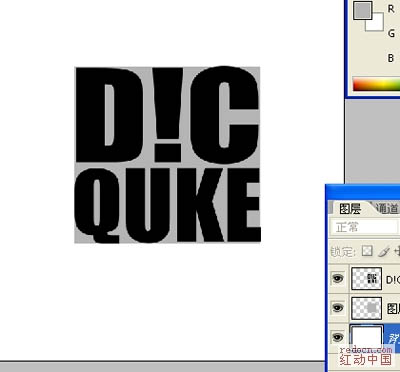
2、将文字经行透视变形,并在背景层画好透视点、线。
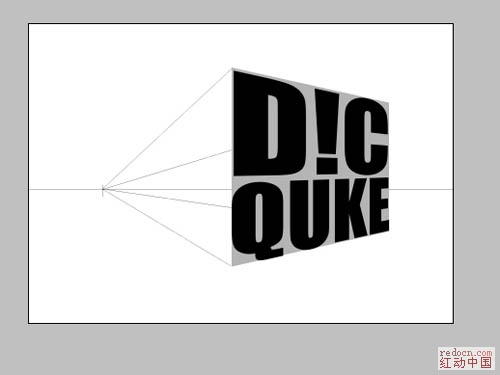
3、将文字复制,移动到适当位置,并且沿透视线调整大小。
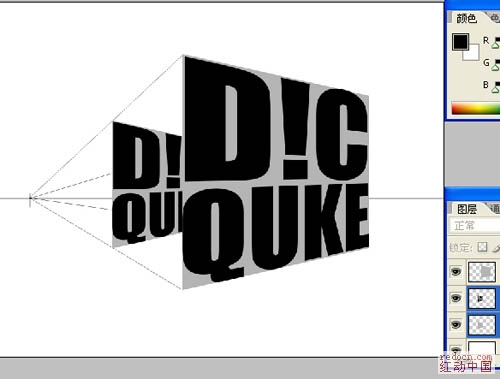
4、删除多余的图层,只留下两个文字图层。

5、利用多边形索套工具,将文字前后的透视关系链接起来,用50%灰填充。底部用80%灰填充。

6、在这里为了后期处理的方便,将图层分为14层,分别为7个前文字层和7个透视距离层。


1、打开PS,输入文字,并用一个灰色背景框住。字体最好是方正形,便于后期的处理。
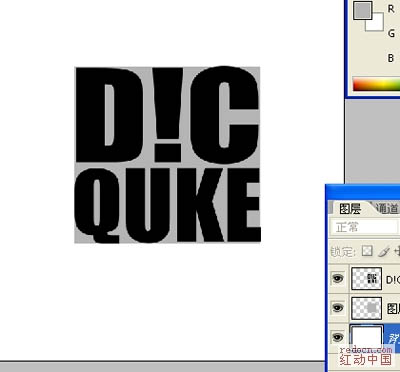
2、将文字经行透视变形,并在背景层画好透视点、线。
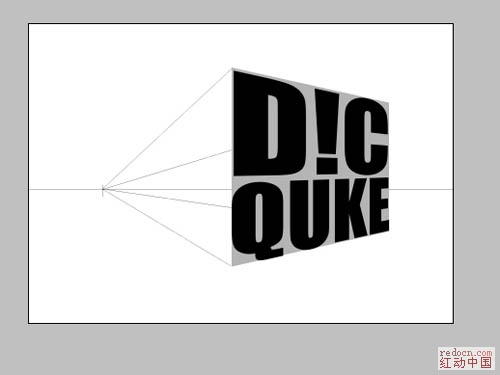
3、将文字复制,移动到适当位置,并且沿透视线调整大小。
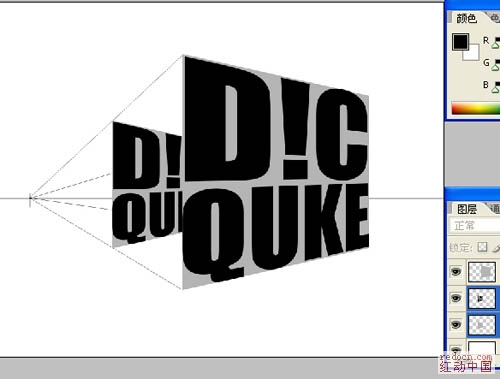
4、删除多余的图层,只留下两个文字图层。

5、利用多边形索套工具,将文字前后的透视关系链接起来,用50%灰填充。底部用80%灰填充。

6、在这里为了后期处理的方便,将图层分为14层,分别为7个前文字层和7个透视距离层。

很赞哦!()
大图广告(830*140)



